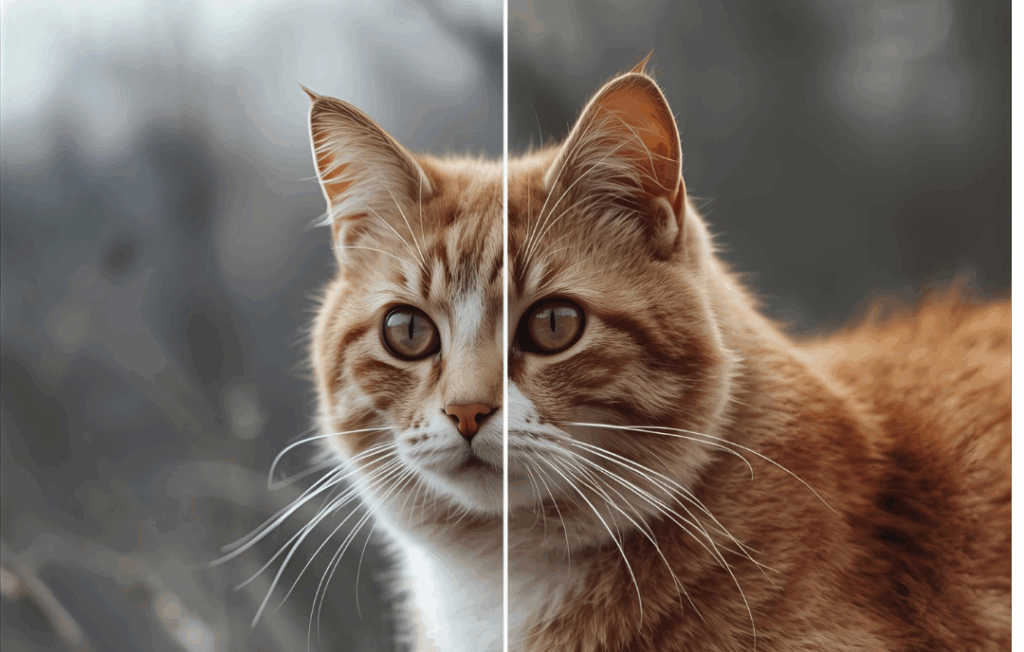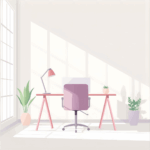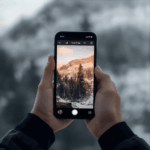ストックフォトに使える!Photopeaでできる簡単画像修正テク
ストックフォトで写真を販売する際、撮影したままの写真をそのままアップロードすると、審査に通らなかったり購入者に選ばれにくいことがあります。 そこで役立つのが、無料で使えるオンライン編集ツール「Photopea」。 Photoshopと似た操作性を持ちながら、ブラウザだけで使える便利なサービスです。 ここでは、初心者でもすぐに使える補正テクニックを、実際のビフォーアフター例を交えて紹介します。
Photopeaの基本機能
☝明るさ・コントラスト調整
暗く沈んだ写真はそのままでは魅力が伝わりにくいもの。 Photopeaなら「イメージ → 調整 → 明るさ・コントラスト」で簡単に補正できます。 被写体がはっきりと見えるように整えることで、印象が大きく変わります。
▼ビフォー(暗めの写真)

▼アフター(明るさを整えた写真)

☝不要物を消す(スポット修復ツール)
空に電線が映り込んでいたり、背景にゴミが写っていると、ストックフォトでは不利になります。 そんな時は「スポット修復ブラシツール」を使えば、クリックするだけで自然に修正可能。 ほんの数秒で見違える仕上がりになります。
▼ビフォー(カモメが2匹)

▼アフター(カモメを1匹にした画像)

なぜ補正が必要か?
ストックフォトでは「見栄えの良さ」が購入につながります。 また、各社の審査では「露出不足」「不要物の映り込み」が不合格の原因になることが多いです。 つまり、簡単な補正をするだけで販売機会が増えるということ。 ビフォーアフターの比較を見れば、その効果は一目瞭然です。
まとめ:Photopeaを使った修正のポイント
ストックフォト向け補正の3ステップ
- 明るさ・コントラストで見やすく整える
- スポット修復で不要物を消す
- レベル補正・彩度で色味を自然に鮮やかに
Photopeaを活用すれば、特別なソフトを買わなくても審査に通りやすく、購入者に選ばれる写真へと近づけます。 ぜひビフォーアフターを意識して、写真の魅力を最大限に引き出してみてください。